Zanášanie korektúr do pdf dokumentov je pri komunikácii zadávateľ – grafik kľúčovým prvkom pre efektivitu, kvalitu a plynulosť tvorby tlačovín. Pred nedávnom som predstavil on-line riešenie pre komentovanie pdf súborov, službu crocodoc.com, ktorá sa medzičasom rozrástla na plnohodnotnú webovú kanceláriu a ponúka naozaj široké spektrum možností práce s dokumentmi. Existuje však aj iné, jednoduché a efektívne riešenie problému „pdf a koretúry“, ktoré si predstavíme dnes. Všetko, čo budete potrebovať, sa nachádza tu: Adobe Reader.
Klik na link vám umožní stiahnuť si bezplatne aplikáciu Adobe Reader, pomocou ktorej je možné veľmi jednoducho pridávať do pdf dokumentov vlastné poznámky k layoutu, opravovať chyby v textoch a expedovať takto skorigovaný dokument naspäť grafikovi na spracovanie. Verím, že mnohí už tento program vo svojom systéme dávno majú, pretože je to najrozšírenejší štandard pre prezeranie pdf dokumentov a možno ani netušia, že pomocou neho môžu dokumenty aj komentovať. Komentovacie nástroje však do Readeru pribudli až s jeho desiatou verziou, teda od Adobe Readeru X, v predošlých verziách tieto funkcie Reader neobsahoval.
Základný reťazec úkonov v procese tvorby tlačoviny vyzerá spravidla takto:
- Grafik pripraví prvý náhľad zlomu tlačoviny, z ktorého vygeneruje pdf súbor s obrázkami v nízkom rozlíšení a objemovo optimalizovaný tak, aby ho bolo možné poslať mailom zadávateľovi.
- Zadávateľ si tento súbor otvorí v programe Adobe Reader, pomocou komentovacích nástrojov doplní doňho svoje poznámky, návrhy na zmeny v layoute a opraví chyby v textoch. Takto okomentované pédéefko odošle späť grafikovi.
- Grafik zapracuje všetky požiadavky na zmeny do zlomu, opäť vygeneruje náhľadové pdf a odošle zadávateľovi na kontrolu.
- Tento proces sa opakuje dovtedy, kým zadávateľ nevyhodnotí layout ako hotový a bez chýb a nedá pokyn k finalizácii tlačoviny, teda generovaniu tlačového podkladu.
Ako som už spomínal v mojom článku ku službe crocodoc – v procese tvorby tlačovín je fáza dolaďovania a vychytávania chýb v layoute veľmi dôležitá, preto je namieste používať pri nej postupy, ktoré minimalizujú ďalšie chyby a sú maximálne efektívne. Určite mi dáte za pravdu, že spisovanie chýb do mailu alebo wordovského dokumentu formou zoznamu, v ktorom je nutné číslovať riadky a počítať slová, je peklo tak pre korektora ako aj pre grafika. Komentovacie nástroje v Adobe Reader robia presne to, čo sa od nich očakáva a robia to bezchybne. Pripravil som pre vás krátke inštruktážne video, z ktorého je zrejmé, aké jednoduché a účelné je používanie komentovacích nástrojov Adobe Readeru. Verím, že vám pomôže rozhodnúť sa, aký spôsob komentovania dokumentu si nabudúce vyberiete…
Inštruktážne video
Waldemar Švábenský
Absolvoval SUPŠ v Kremnici v roku 1986 ako reštaurátor štukovej výzdoby. Približne od roku 1990 sa venuje grafickému dizajnu a typografii. Má za sebou niekoľko víťazstiev v súťažiach o najlepší signmaking a logotyp, okrem toho sa venuje tvorbe tlačovín, časopisov, kníh, potravinových etikiet a obalovému designu, 3D modelovaniu, animácii a motion designu, okrajovo tvorbe webu. Jeho portfólio si môžete pozrieť na stránke www.waldemarski.com.
![DeTePe [dtp]](https://detepe.sk/wp-content/uploads/2020/11/detepe-logo-2020.png)
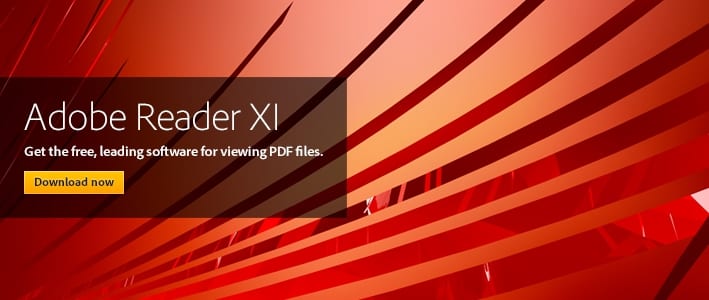


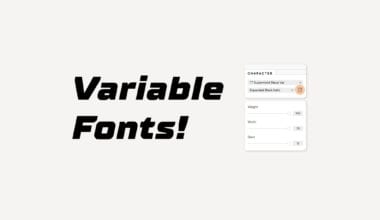

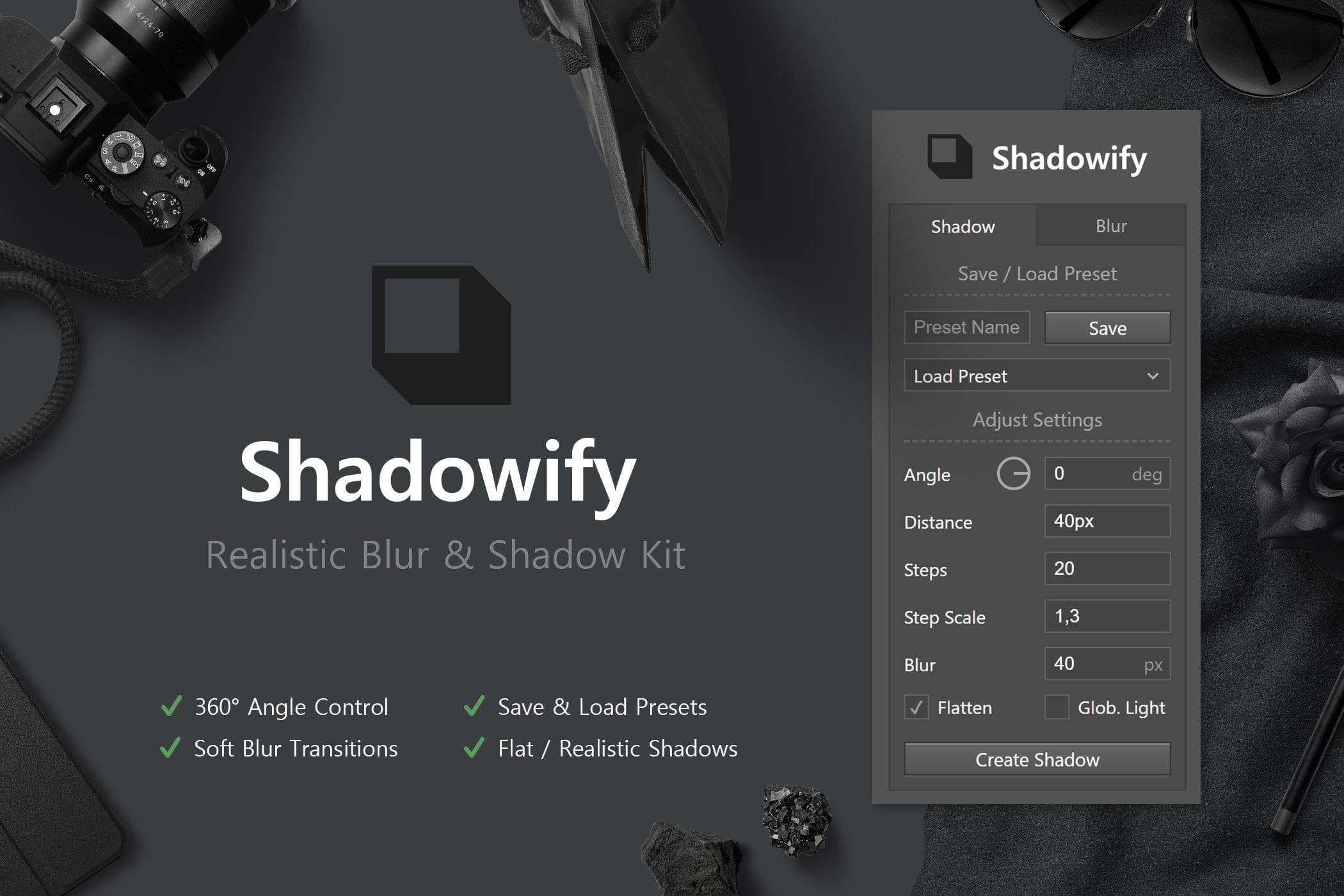
10 comments
Tento system som navrhol zakaznikovi pri korekturach cca 28-stranoveho mesacnika a uspesne ho vyuzivame uz viac ako 3 roky.
vela klientov s tym nema problem, hlavne z agentur, a na druhej strane vela klientov agentur s tym ma zasadny problem, takze najlepsie zavolat accountke korekturu a ta to zaznacit do pdf, komedia
Spíš by mě zajímalo, jak nejjednodušeji může klient vypl’novat pdf formulář, který byl vytvořený v indesignu. Máte nějaký tip? (jednoduchý a ještě k tomu freeware, ale to je asi už dost požadavků…)
Acrobat podporuje vytvorenie formularu, resp. do grafiky rozmiestni okienka ktore idu editovat a ktore klient vie vyplnit. Zber udajov je mozny myslim ze aj zasielanim na server dokonca. Treba vyskusat.
Myslím, že tenhle návod jde jen na půl cesty, a je to škoda. Ve free verzi – adobe readeru – je možné používat mnohem širší sadu nástrojů, jen je potřeba v Acrobatu PDF přeuložit s volbou „povolit přidávání poznámek a komentářů“. Pak je možné v PDF zaznačit škrtnutí, smazání, vložení textu, cokoliv. Ten největší bonus byl ovšem plugin Annotations, který tyto poznámky dokázal natáhnout zpět do indesignu. 200 korektur jste pak schopni zanést během dvou minut, namísto hodiny. Píšu byl, protože pražská firma DTP Tools nebyla dodnes schopna aktualizovat plugin pro Indesign CC v PC verzi. Funguju na tomto systému korektur už několik let se všemi klienty a je to rychlý, neprůstřelný, robusní systém, který v podstatě eliminuje chyby při zanášení. S funkčním pluginem to pak byla úplně snová záležitost.
Annotations pozname a chceme ho predstavit, ale cakame prave na update CC. Myslim ze na update sa pracuje a kedy bude k dispozicii zistime a dame vediet.
Máte úplnú pravdu, Davide; vo videu to tusim aj hovorim, ze je to len ten najzakladnejsi zaklad, ktory je dobre si osvojit. Totiz naucit klienta aspon toto je castokrat neskutocna drina, dodnes som veľa z mojich klientov nedokázal presvedčiť, aby používali Reader pre zanášanie korektúr… A tí čo sa presvedčiť dali? Som šťastný, že túto metódu používajú, no nedokážem si predstaviť, že by som na nich teraz zase začal tlačiť, aby sa naučili zapisovať tie korektúry tak, aby som mohol používať plugin Annotations – ten je vám totiž nanič, pokiaľ klient zapisuje opravy do pdf štýlom: „Sem dajte namiesto slova slnko slovo mesiac“ alebo „Označený riadok vymažte“… Takže vďaka bohu aj za tú pol cestu… :) Tým ale netvrdím, že je zbytočné sa o takú komplexnú osvetu pokúsiť, určite by sa to vyplatilo aj keby to oslovilo čo len jedniného klienta.
Mám od nich slíbené, že budu první, kdo se o verzi pro CC doví. Akorát měla být hotová už někdy v březnu, nebo tak. Tlačme je! :D
Mac verzie od dtp tools su pre-release, ale je mozne ich zaslat. Na win verziu sa caka.
Naštěstí spolupracuji dlouhodobě s víceméně profesionálními korektory a jsem v prosazování „svého“ způsobu práce s korekturami nekompromisní až urputný. Většinou na ně platí zdůraznění dvou základních benefitů – čas a eliminace chyb. Tento způsob je opravdu suverenně nejrychlejší jak pro korektora/klienta, tak pro sazeče. Po krátkém testování bych řekl, že je asi i výrazně rychlejší než incopy a podobná řešení.